iPhone ຖືກອອກແບບເພື່ອປົກປ້ອງຂໍ້ມູນ ແລະຄວາມເປັນສ່ວນຕົວຂອງທ່ານ. ຄຸນສົມບັດຄວາມປອດໄພໃນຕົວຊ່ວຍປ້ອງກັນຜູ້ອື່ນແຕ່ທ່ານເຂົ້າເຖິງຂໍ້ມູນ iPhone ແລະ iCloud ຂອງທ່ານ. ການປົກປ້ອງຄວາມເປັນສ່ວນຕົວໃນຕົວຊ່ວຍຫຼຸດຜ່ອນປະລິມານຂໍ້ມູນທີ່ຄົນອື່ນມີກ່ຽວກັບທ່ານ. ອັນນີ້ຍັງເປັນເຫດຜົນທີ່ມີການຕັ້ງຄ່າຄວາມປອດໄພ ແລະຄວາມເປັນສ່ວນຕົວໃນ Safari.
ຖ້າທ່ານໃຊ້ Safari ເປັນຕົວທ່ອງເວັບມືຖືຕົ້ນຕໍຂອງທ່ານ, ທ່ານສາມາດໃຊ້ປະໂຫຍດຈາກໂຫມດທີ່ບໍ່ເປີດເຜີຍຕົວຕົນຂອງມັນ. ຂໍຂອບໃຈກັບມັນ, ຫນ້າທັງຫມົດທີ່ທ່ານໄດ້ເຂົ້າເບິ່ງຈະບໍ່ປາກົດຢູ່ໃນປະຫວັດສາດຫຼືໃນບັນຊີລາຍການຂອງຫມູ່ຄະນະໃນອຸປະກອນອື່ນໆ. ໃນເວລາດຽວກັນ, ທັນທີທີ່ທ່ານປິດແຜງໃນໂຫມດການທ່ອງເວັບທີ່ບໍ່ເປີດເຜີຍຊື່, Safari ຈະລືມຫນ້າເວັບຕ່າງໆທີ່ທ່ານໄດ້ໄປຢ້ຽມຢາມ, ແລະເຫນືອສິ່ງທັງຫມົດ, ຂໍ້ມູນເຕັມໄປໂດຍອັດຕະໂນມັດ.
ມັນອາດຈະເປັນ ສົນໃຈເຈົ້າ
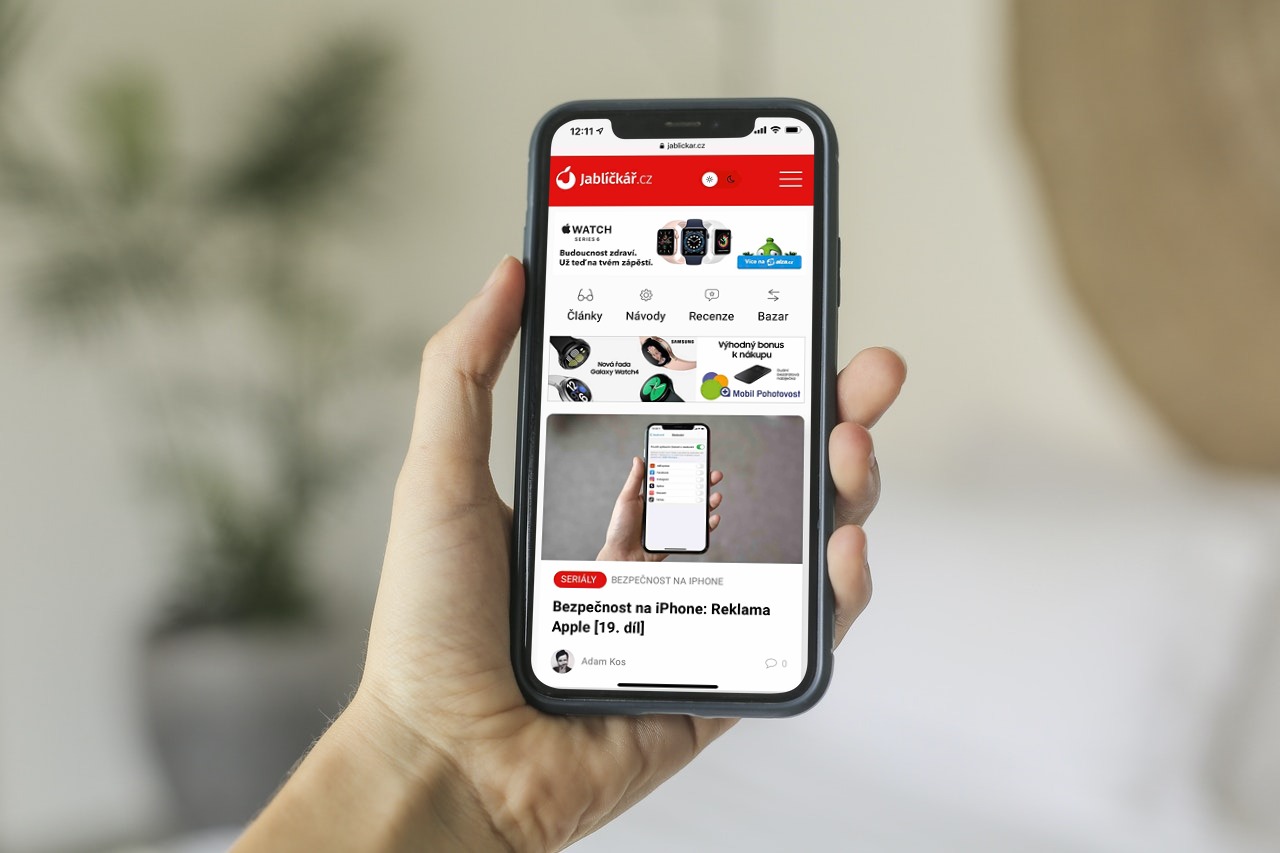
ປະກາດຄວາມເປັນສ່ວນຕົວ
ແຕ່ມັນບໍ່ແມ່ນທາງເລືອກດຽວສໍາລັບການທ່ອງເວັບທີ່ປອດໄພ. ທ່ານສາມາດເບິ່ງຂໍ້ຄວາມຄວາມເປັນສ່ວນຕົວໃນທຸກໆຫນ້າທີ່ທ່ານເຂົ້າເບິ່ງພາຍໃນແອັບພລິເຄຊັນ. ນີ້ຈະສະແດງໃຫ້ທ່ານເຫັນບົດສະຫຼຸບຂອງຕົວຕິດຕາມທີ່ Smart Tracking Prevention ໄດ້ພົບເຫັນຢູ່ໃນຫນ້າແລະຂັດຂວາງພວກເຂົາຈາກການເຮັດວຽກ. ຢ່າງໃດກໍ່ຕາມ, ທ່ານຍັງສາມາດເສີມສ້າງການປົກປ້ອງເວັບໄຊທ໌ທີ່ເປັນອັນຕະລາຍໂດຍການປັບລາຍການການຕັ້ງຄ່າ Safari ທີ່ຮັບປະກັນວ່າກິດຈະກໍາເວັບຂອງທ່ານຖືກເຊື່ອງໄວ້ຈາກຄົນອື່ນ.
ດັ່ງນັ້ນຖ້າທ່ານຕ້ອງການເບິ່ງແຈ້ງການຄວາມເປັນສ່ວນຕົວຢູ່ບ່ອນໃດກໍ່ຕາມຢູ່ໃນເວັບໄຊທ໌, ພຽງແຕ່ພິມໃນພາກສະຫນາມຄົ້ນຫາໃນມຸມຊ້າຍເທິງ ພວກເຂົາເຈົ້າຄລິກໃສ່ໄອຄອນ aA. ໃນເມນູສະແດງໃຫ້ເຫັນ, ຫຼັງຈາກນັ້ນເລືອກຂ້າງລຸ່ມນີ້ ຂໍ້ຄວາມຄວາມເປັນສ່ວນຕົວທີ່ມີໄອຄອນໄສ້. ຫຼັງຈາກນັ້ນ, ທ່ານຈະເຫັນຈໍານວນຕົວຕິດຕາມທີ່ຖືກປ້ອງກັນຈາກ profileing ທ່ານ, ເຊັ່ນດຽວກັນກັບຕົວຕິດຕາມເລື້ອຍໆທີ່ສຸດແລະສະຖິຕິສໍາລັບເວັບໄຊທ໌ທີ່ທ່ານໄດ້ໄປຢ້ຽມຢາມຫຼືລາຍຊື່ຂອງຜູ້ຕິດຕາມທີ່ຕິດຕໍ່ໃນ 30 ມື້ທີ່ຜ່ານມາ.
ມັນອາດຈະເປັນ ສົນໃຈເຈົ້າ

ການຕັ້ງຄ່າຄວາມປອດໄພ
ໃນເວລາທີ່ທ່ານໄປ ການຕັ້ງຄ່າ -> Safari ແລະເລື່ອນລົງ, ທ່ານຈະພົບເຫັນພາກສ່ວນຫນຶ່ງທີ່ນີ້ ຄວາມເປັນສ່ວນຕົວ ແລະຄວາມປອດໄພ. ທີ່ນີ້ທ່ານສາມາດເປີດຫຼືປິດຫຼາຍເມນູທີ່ຈະກໍານົດວິທີການ Safari ປະຕິບັດ. ຖ້າທ່ານຕ້ອງການລຶບປະຫວັດການທ່ອງເວັບ ແລະຂໍ້ມູນເວັບໄຊທ໌ Safari ຂອງທ່ານ, ທ່ານສາມາດເຮັດໄດ້ດ້ວຍເມນູລຸ່ມນີ້.
- ຢ່າຕິດຕາມທົ່ວອຸປະກອນ: ໂດຍຄ່າເລີ່ມຕົ້ນ, Safari ຈຳກັດການໃຊ້ຄຸກກີ້ ແລະຂໍ້ມູນພາກສ່ວນທີສາມ. ຖ້າທ່ານປິດທາງເລືອກ, ທ່ານອະນຸຍາດໃຫ້ພວກເຂົາຕິດຕາມພຶດຕິກໍາຂອງທ່ານໃນທົ່ວຫນ້າທີ່ທ່ານໄປຢ້ຽມຢາມ.
- ບລັອກຄຸກກີທັງໝົດ: ຖ້າທ່ານຕ້ອງການປ້ອງກັນບໍ່ໃຫ້ເວັບໄຊທ໌ເພີ່ມ cookies ໃສ່ iPhone ຂອງທ່ານ, ເປີດຕົວເລືອກນີ້. ຖ້າຫາກວ່າທ່ານຕ້ອງການທີ່ຈະລົບ cookies ທັງຫມົດທີ່ເກັບຮັກສາໄວ້ໃນ iPhone ຂອງທ່ານ, ເລືອກເອົາເມນູລົບປະຫວັດສາດແລະເວັບໄຊຕ໌ຂ້າງລຸ່ມນີ້.
- ແຈ້ງການກ່ຽວກັບ phishing: ຖ້າທ່ານເປີດໃຊ້ຄຸນສົມບັດດັ່ງກ່າວ, Safari ຈະເຕືອນທ່ານຖ້າທ່ານໄປຢ້ຽມຢາມເວັບໄຊທ໌ທີ່ມີຄວາມສ່ຽງຕໍ່ການຫຼອກລວງ.
- ກວດເບິ່ງ Apple Pay: ຖ້າເວັບໄຊທ໌ອະນຸຍາດໃຫ້ໃຊ້ Apple Pay, ຫຼັງຈາກນັ້ນໂດຍການເປີດຟັງຊັນນີ້, ພວກເຂົາສາມາດກວດເບິ່ງວ່າທ່ານມີບໍລິການຢູ່ໃນອຸປະກອນຂອງທ່ານຫຼືບໍ່.
 ອາດາມ ໂກສ
ອາດາມ ໂກສ 








